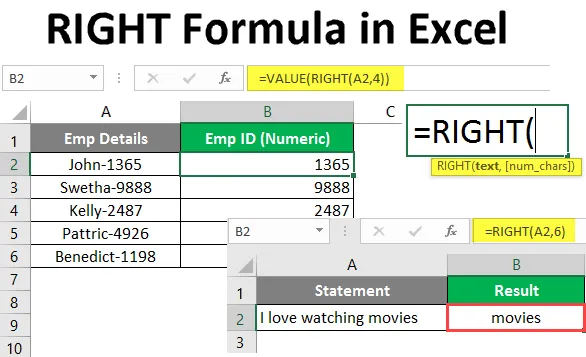
Formula DREAPTA în Excel (cuprins)
- Formula DREPT Excel
- Cum să folosiți formula RIGHT în Excel?
Formula DREPT Excel
Funcția Excel RIGHT este o funcție încorporată care este clasificată în funcție text / șir care poate fi folosită pentru a extrage numărul specificat de subîncărcări dintr-un șir care începe de la litera cea mai dreaptă sau de la sfârșitul șirului.
Sintaxă
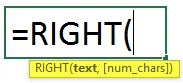
Argument în formula DREPT
- text - Argument obligatoriu care specifică textul / șirul sau celula care conține șirul de la care ați dorit să extrageți substratul.
- num_chars - este un argument opțional care specifică numărul de caractere care vor fi extrase din șirul dat din partea stângă sau de la începutul șirului.
- Dacă omiterea num_chars, în mod implicit, valoarea 1 va fi luată în considerare, ceea ce înseamnă că ultimul caracter al șirului dvs. va fi publicat ca rezultat.
- Dacă num_chars este mai mare decât lungimea șirului dvs. (sau numărul total de caractere din șirul dvs.), formula RIGHT va publica întregul șir ca ieșire.
- Dacă num_chars este negativ, formula RIGHT va oferi #Value! eroare.
Cum să folosiți formula RIGHT în Excel?
DREPT Formula Excel este foarte simplă și ușoară. Haideți să înțelegem cum să folosiți formula RIGHT în Excel cu câteva exemple.
Puteți descărca acest șablon Excel Formula RIGHT aici - șablonul Formula ExcelExemplul nr. 1 - Extrageți o substrată dintr-o șir
Să presupunem că aveți un șir după cum se arată în celula dată mai jos.
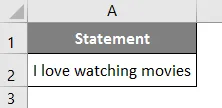
În celula B1, începeți să tastați formula pentru formula RIGHT, așa cum se arată mai jos.
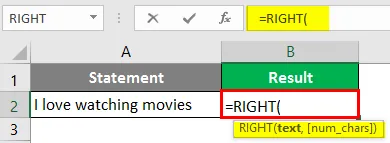
Primul argument pentru funcția DREPT este valoarea textului din care trebuie să extragem substratul. Mentionati A2 ca prim argument pentru formula RIGHT.
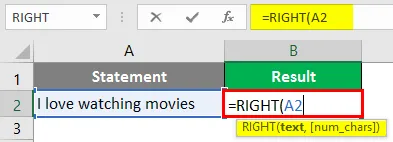
Adăugați valoarea numerică 6 ca specificator de text care specifică numărul de subcărți pe care doriți să le extrageți din șirul principal prin partea dreaptă.
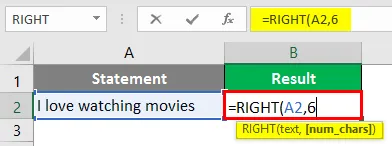
Apăsați Enter Enter pentru a vedea rezultatul. Veți vedea o ieșire ca mai jos.
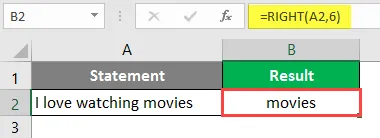
Astfel se poate folosi funcția excel Right. Pur și simplu extrage șirul din dreapta șirului dvs. pe baza numărului de argumente pe care le specificați.
Exemplul # 2 - Extrageți o subcordare după un anumit caracter
Să presupunem că avem date precum cele de mai jos care au Codul de stat împreună cu detaliile Codului Poștal.
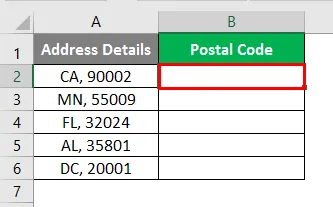
Ce se întâmplă dacă trebuie să extragem detaliile codului poștal din acest text combinat? Putem obține acest rezultat prin combinarea funcției excelente DREPT, LENTĂ și CĂUTARE. Să vedem pas cu pas.
Începeți să introduceți formula DREPT excel în celula B2.
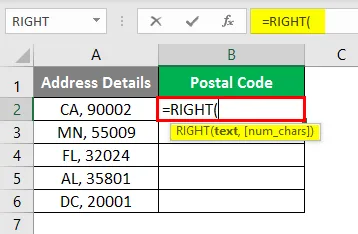
Trebuie să dați primul argument ca șirul din care doriți să extrageți substratul. În acest caz, puteți da A2 ca prim argument, deoarece conține valoarea textului de la care doriți să extrageți substratul.
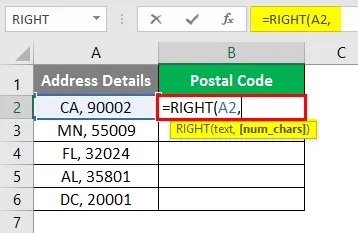
Utilizați funcția LEN pentru a obține lungimea celulei care conține șirul.
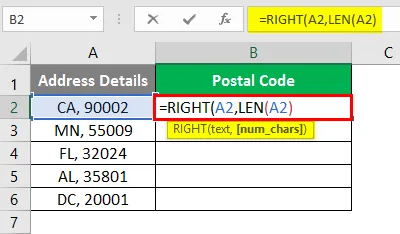
Întrucât funcția va extrage datele din dreapta, ar trebui să știe lungimea exactă a textului, astfel încât să poată căuta delimitatorul specific și să returneze substratul scontat.
Acum, utilizați funcția SEARCH pentru a afla delimitatorul specific din celula care conține text și scădeați de la lungimea textului în A2.
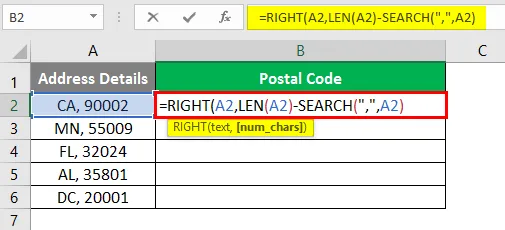
Ei bine, nu te confunda, deși pare oarecum confuz prin ochii goi. Să încercăm să evaluăm logica din spatele acestui lucru.
- Funcția SEARCH oferă poziția în care apare valoarea delimitatorului în celula noastră (poziția a 3 -a ). Această valoare de poziție este scăzută din lungimea totală a celulei A2 (lungimea celulei A2 este 9, care include 7 litere de caractere, o virgulă și un spațiu). Deci, după scăderea (9 - 3 = 6) obținem 6 ca argument num_chars al funcției RIGHT. Astfel, funcția DREPT extrage 6 caractere din dreapta șirului.
Apăsați Enter Enter și trageți formula până la rândul B6 pentru a vedea ieșirea acestei formule.
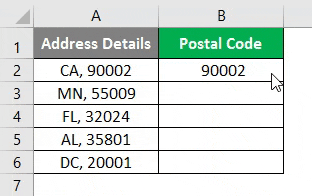
Aici, o întrebare evidentă ne vine în minte că de ce nu putem furniza direct argumentul num_chars în această formulă. Motivul este că nu de fiecare dată delimitatorul ar fi exact în aceeași poziție. Uneori, poate fi o poziție diferită (de exemplu, în cazul numelui complet). Ar fi dificil să furnizați manual argumentul num_chars de fiecare dată. Prin urmare, automatizăm mai bine lucrurile folosind formula.
Exemplul # 3 - Stocați doar valorile numerice
După cum am discutat la începutul acestui articol, formula DREPT este clasificată sub formula de text în excel. Dacă extrageți o valoare numerică, aceasta va fi stocată ca text. Cu toate acestea, este posibil să aveți nevoie să obțineți aceste valori doar ca numere. Să vedem cum putem face acest lucru.
Să presupunem că avem date care conțin prenumele angajatului împreună cu codul angajaților care este o valoare numerică. Trebuie să stocăm acest cod al angajaților ca număr pentru calcule suplimentare de date.
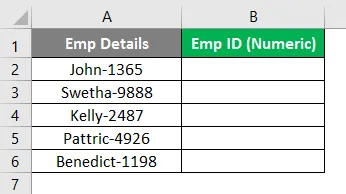
Începeți să introduceți VALUE Formula în celula B2 (Facem acest lucru pentru ca valoarea pe care o extragem să poată fi stocată ca număr în excel).
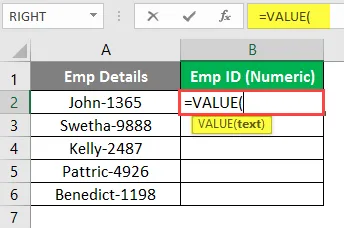
Utilizați excel RIGHT ca argument în funcția VALUE. Va lua această formulă ca argument, deoarece formula DREPT este destinată manipulării textului, iar funcția VALUE poate fi utilizată pentru a converti o valoare a textului într-o valoare numerică.
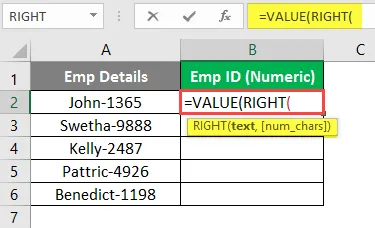
Dati A2 ca argument formulei DREPT deoarece contine sirul din care trebuie sa extragem substratul.
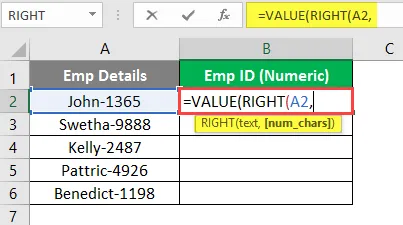
Puteți vedea că ID-ul angajatului are lungimea 4 din partea dreaptă a șirului pentru toate celulele (Poate fi, de asemenea, manipulat folosind formula LEN-SEARCH așa cum am făcut în exemplul precedent). Prin urmare, utilizați 4 ca argument num_chars.
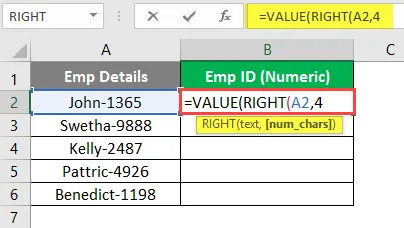
Apăsați tasta Enter și trageți Formula până la celula B6 pentru a vedea ieșirea.
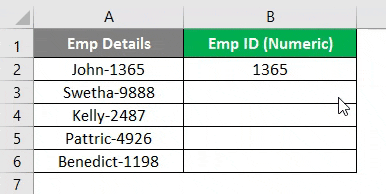
Puteți vedea ieșirea ca în imaginea de mai sus. Valorile de la celula B2 la B6 sunt aliniate în coloana B. Prin urmare, puteți spune că acestea sunt convertite în numere.
Acesta este din articol. Haideți să încheiem lucrurile cu câteva puncte de amintit.
Lucruri de reținut despre formula RIGHT în Excel
- Valoarea implicită pentru argumentul num_chars este 1. Extrage primul șir de caractere din dreapta șirului.
- Valoarea num_chars ar trebui să fie întotdeauna mai mare sau egală cu 1. Dacă este mai mică de 1 (sau negativă în acest caz), dă #VALUE! Eroare.
- Dacă valoarea num_chars este mai mare decât lungimea întregului șir, formula RIGHT oferă o întreagă șir ca ieșire.
Articole recomandate
Acesta este un ghid pentru formula RIGHT în Excel. Aici vom discuta despre cum se utilizează formula RIGHT în Excel, împreună cu exemple practice și șablon excel descărcabil. De asemenea, puteți parcurge și alte articole sugerate -
- Gruparea Coloanelor în Excel
- SĂPTĂMÂNA Formula în Excel
- Stânga TRIM în Excel
- CAUTĂ Formula în Excel
- VBA dreapta (exemple cu șablonul Excel)